批量從EXCEL中導入通訊錄到手機的方法
新換了手機之后,有很多的號碼需要重新添加,N73支持把outlook express中的通訊錄,用同步的方法把通訊錄添加到手機中。但是outlook express中的通訊錄得一條一條的添加,非常麻煩。
通過嘗試,我已經將XLS格式的單位通訊錄導入到outlook express中,于是,我通過excel把XLS中的不必要的部分去掉,只剩下姓名、手機號碼、辦公電話。然后在EXCEL中選擇另存為CSV(逗號分割)(*.Csv)格式。導出的通訊錄是諸如 “張三,13905310000,53188888888”格式的文本文件,保存的時候系統會提示,選擇“是”。
第二步,選擇用記事本打開上一步另存的CSV格式的文件。因為所有的諸如0531、0537等等固定電話的號碼在EXCEL中都自動轉換成531或者537,在記事本中可以使用替換功能將531再換成0531。
同時還有一個問題,因為在使用 outlook express批量導入*.Csv格式的通訊錄的時候,如果姓名欄是相同的時候,(比如某辦公室或者某人同時存在兩個或者兩個以上的電話號碼的時候),系統會只允許你導入一個,相同的另一個只能覆蓋。所以,還要使用記事本把相同名字的姓名,稍微改一下,改成張三辦公室和張三休息室修改完之后進行保存
第三步,打開outlook express中的通訊錄
選擇 “導入 ”-------> 選擇“其他通訊簿”-------> 選擇“文本文件(以逗號分割)”-------> 選擇先前保存的CSV文件
這個時候彈出一個CSV導入的對話窗口,里面有文本域和通訊薄域,
文本域是你所保存的CSV文件 中的第一欄的人名和電話號碼,通訊薄域是outlook express中應該對應的位置,這個時候選擇“更改映射”,彈出新的對話框,會分別讓你選擇你所保存的CSV文件中的內容所對應的outlook express中通訊薄的位置。記得選擇完的時候把“導入該域”的對話框選上。
最好,只要選擇完成就好了,這樣你剛才輸入的名片就都導入到outlook express中的通訊錄,這樣的話可以再使用同步把名片更新到手機中。
相關文章:
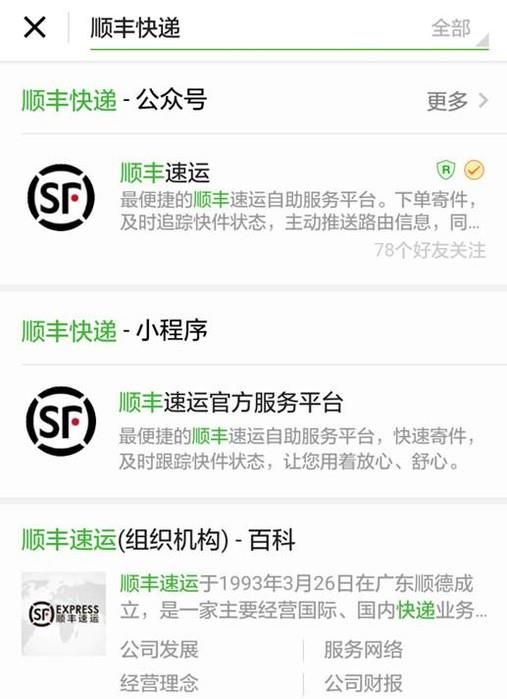
 網公網安備
網公網安備